
সুচিপত্র:
- ধাপ 1: হার্ডওয়্যার এবং সফ্টওয়্যার প্রয়োজন
- ধাপ 2: নোড-লাল সেট আপ
- ধাপ 3: প্রবাহ তৈরি করার পদক্ষেপ
- ধাপ 4: এগিয়ে যান এবং শুরু করার জন্য আপনার প্রবাহ ক্যানভাসে একটি ওয়্যারলেস গেটওয়ে নোড টেনে আনুন।
- ধাপ 5: আপনার ওয়্যারলেস সেন্সর খোঁজা:
- ধাপ 6: সিরিয়াল পোর্ট ফিল্ডের পাশে ম্যাগনিফাইং গ্লাসে ক্লিক করুন এবং আপনার রাউটারের সাথে সামঞ্জস্যপূর্ণ পোর্টটি নির্বাচন করুন, তারপর উপরে "যোগ করুন" বোতামে ক্লিক করুন।
- ধাপ 7: সিরিয়াল ডিভাইসের ক্ষেত্রটি এখন সেই নির্বাচনের উপর ভিত্তি করে জনসংখ্যা হবে এবং আপনি "সম্পন্ন" ক্লিক করতে পারেন, এখন আপনার ওয়্যারলেস সেন্সরগুলিতে সরাসরি প্রবেশাধিকার রয়েছে! আসা ডেটা দেখার জন্য।
- ধাপ 8: এখন আপনার প্যালেটে ফিরে যান এবং উপরের সার্চ ফিল্ডে "ডিবাগ" টাইপ করুন, এই নোডগুলির একটি ধরুন এবং আপনার ওয়্যারলেস গেটওয়ের ডানদিকে টেনে আনুন
- ধাপ 9: এটিতে ডাবল ক্লিক করুন এবং "বার্তা" পরিবর্তন করুন। "এমএসজি অবজেক্ট সম্পূর্ণ করতে" সম্পন্ন ক্লিক করুন
- ধাপ 10: এখন দুটি নোডের মধ্যে একটি রেখা আঁকুন এবং উইন্ডোর উপরের ডানদিকে "স্থাপন" ক্লিক করুন।
- ধাপ 11: ডেটা নিয়ে কাজ করা:
- ধাপ 12: ওয়্যারলেস সেন্সর যোগ করা:
- ধাপ 13: ওয়্যারলেস গেটওয়ের জন্য আপনি যে ড্রপ ডাউন ব্যবহার করেছেন সেখান থেকে সিরিয়াল ডিভাইস নির্বাচন করুন, এখন "ম্যাক অ্যাড্রেস" এর পাশে ম্যাগনিফাইং গ্লাস ক্লিক করুন এবং উপলব্ধ বিকল্পগুলির মধ্যে একটি নির্বাচন করুন।
- ধাপ 14: সম্পন্ন ক্লিক করুন
- ধাপ 15: এখন আপনার প্যালেটে ফিরে যান এবং উপরের সার্চ ফিল্ডে "ডিবাগ" টাইপ করুন, এই নোডগুলির একটি ধরুন এবং আপনার ওয়্যারলেস গেটওয়ের ডানদিকে টেনে আনুন
- ধাপ 16: এটিতে ডাবল ক্লিক করুন এবং সম্পন্ন ক্লিক করুন
- ধাপ 17: ফাংশন নোড যোগ করা
- ধাপ 18: ফাংশন নোড সম্পাদনা করতে নোডে ডাবল ক্লিক করুন।
- ধাপ 19: এখন প্যালেট থেকে একটি CSV নোড ধরুন এবং এটি ফাংশন নোডের ডানদিকে রাখুন, এটি মানগুলিকে CSV ফর্ম্যাট I.e কমা-বিভক্ত মানগুলিতে রূপান্তরিত করবে।
- ধাপ 20: এখন এটিতে ডাবল ক্লিক করুন এবং কমা এবং আউটপুট দ্বারা পৃথক কলামের নাম টাইপ করুন "প্রতি সারি বার্তা" হিসাবে নীচের ছবিতে দেখানো হয়েছে।
- ধাপ 21: এখন আপনার প্যালেটে ফিরে যান এবং উপরের সার্চ ফিল্ডে "ফাইল" টাইপ করুন, মানগুলি সঞ্চয় করার জন্য "Msg.payload লিখেছে" দেখায় এমন একটি ধরুন এবং সিএসভি নোডের কাছে এটি রাখুন। ফাইল নোডের বাইরে চেক করার জন্য আপনি ডিবাগ নোডও সংযুক্ত করতে পারেন।
- ধাপ 22: ফাইল নোড সম্পাদনা করতে এটিতে ডাবল ক্লিক করুন, ফাইলের নাম লিখুন যেখানে আপনি ছবিতে দেখানো মানগুলি সংরক্ষণ করতে চান।
- ধাপ 23: এখন সমস্ত তারগুলি সংযুক্ত করুন এবং স্থাপনার বোতামে ক্লিক করুন।
- ধাপ 24: আউটপুট
- লেখক John Day [email protected].
- Public 2024-01-30 07:59.
- সর্বশেষ পরিবর্তিত 2025-01-23 14:36.

এনসিডির লং রেঞ্জ আইওটি ইন্ডাস্ট্রিয়াল ওয়্যারলেস কম্পন এবং টেম্পারেচার সেন্সর প্রবর্তন করে, 2 মাইল পরিসীমা পর্যন্ত ওয়্যারলেস জাল নেটওয়ার্কিং কাঠামোর ব্যবহার নিয়ে গর্ব করে। একটি নির্ভুল 16-বিট কম্পন এবং তাপমাত্রা সেন্সর অন্তর্ভুক্ত করে, এই ডিভাইসটি ভোক্তা-বর্ণিত সময়কালগুলিতে অবিশ্বাস্যভাবে সঠিক কম্পন এবং তাপমাত্রার রেকর্ড প্রেরণ করে।
ধাপ 1: হার্ডওয়্যার এবং সফ্টওয়্যার প্রয়োজন


হার্ডওয়্যার:
এনসিডি লং রেঞ্জ কম্পন এবং তাপমাত্রা সেন্সর
ইউএসবি ইন্টারফেস সহ এনসিডি লং রেঞ্জ ওয়্যারলেস মেস মডেম
সফটওয়্যার:
নোড-লাল
ধাপ 2: নোড-লাল সেট আপ
এখন যেহেতু আপনার সেন্সর চলছে, আমাদের সেই ডেটা দিয়ে কিছু উপকারী করার উপায় দরকার।
- প্রথমত, আপনাকে নোড-রেড ইনস্টল করতে হবে।
- একবার এটি হয়ে গেলে, আপনাকে আপনার কমান্ড লাইন বা উইন্ডোজ ব্যবহারকারীদের জন্য পাওয়ার শেল প্রবেশ করতে হবে, নোড-রেড ইনস্টল করা ডিরেক্টরিতে নেভিগেট করুন।
- এখন টাইপ করুন "npm i ncd-red-wireless node-red-dashboard"। এটি আপনার ওয়্যারলেস সেন্সর থেকে ডেটা পাওয়ার জন্য প্রয়োজনীয় নোডগুলি ইনস্টল করবে এবং এটি হয়ে গেলে আপনি নোড-রেড শুরু করতে পারেন।
- নোড সার্ভার শুরু করতে কমান্ড প্রম্পট বা টার্মিনালে নোড-রেড লিখুন এবং এন্টার টিপুন।
ধাপ 3: প্রবাহ তৈরি করার পদক্ষেপ
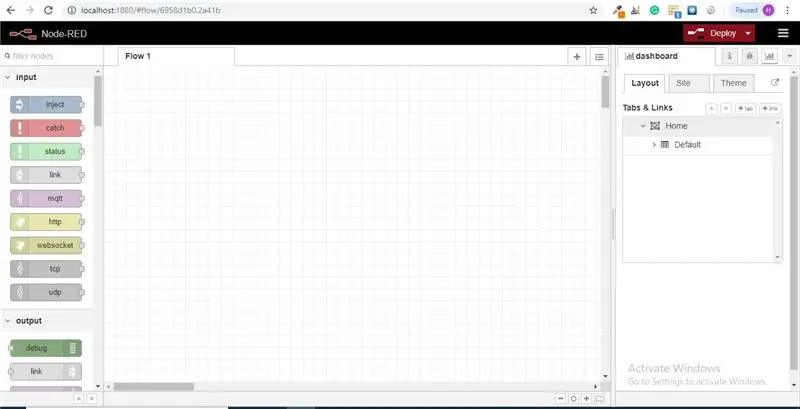
এই মুহুর্তে আপনি বাম দিকের নোডের দীর্ঘ তালিকা সহ একটি বড় ফাঁকা প্রবাহ দেখতে পাবেন, এই সাইডবারটিকে প্যালেট বলা হয়।
ধাপ 4: এগিয়ে যান এবং শুরু করার জন্য আপনার প্রবাহ ক্যানভাসে একটি ওয়্যারলেস গেটওয়ে নোড টেনে আনুন।
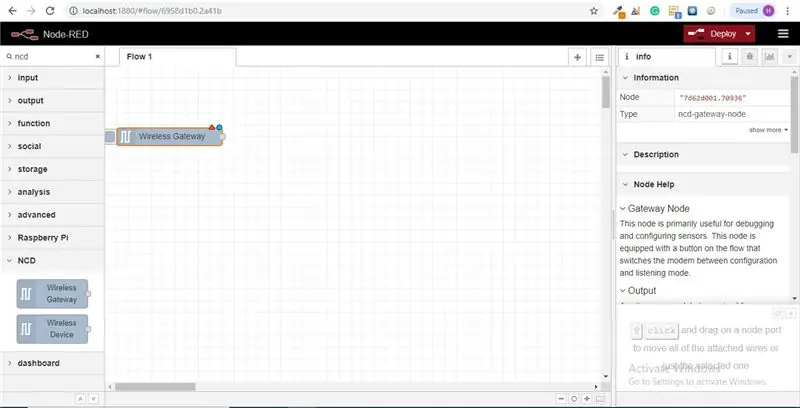
এনসিডি-রেড-ওয়্যারলেস নোডগুলি সরবরাহ করে যা সিরিয়াল সংযোগ পরিচালনা করে, ইনকামিং সেন্সর ডেটা বিশ্লেষণ করে, এটি নির্দিষ্ট পরামিতি দ্বারা ফিল্টার করে এবং আপনাকে ওয়্যারলেস সেন্সর কনফিগার করার অনুমতি দেয়।
ধাপ 5: আপনার ওয়্যারলেস সেন্সর খোঁজা:
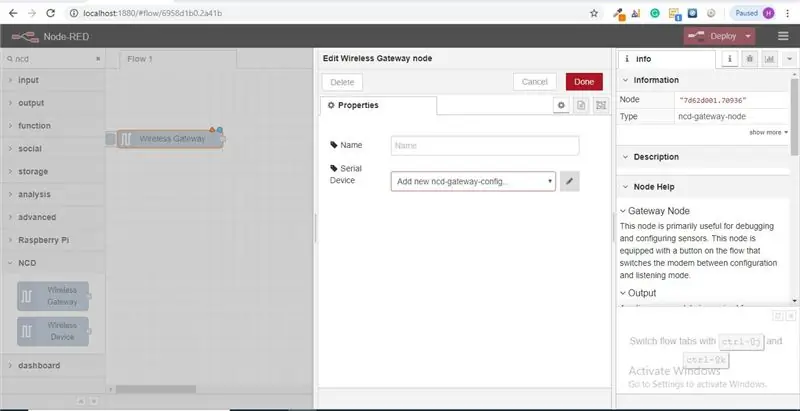
যখন আপনি নোডটি বিতরণ করেন তখন আপনি তথ্য ট্যাব দেখতে সক্ষম হবেন, যাতে নোডের ক্ষমতা সম্পর্কে রেকর্ড রয়েছে, এই ট্যাবটি সর্বাধিক নোড-লাল প্যাকেজগুলির জন্য ভাল এবং জনবহুল পরিসংখ্যান নিয়ে গঠিত, প্রায়শই আপনি এখন চাইবেন না তথ্য ট্যাবের বাইরে অন্য কোন ডকুমেন্টেশন দেখার জন্য, তাই আপনার চিন্তাভাবনাগুলি ধরে রাখুন এমনকি যখন আপনি একটি নোড কীভাবে কাজ করে সে সম্পর্কে আপনার একটি প্রশ্ন থাকে। পরবর্তী উপাদান যা আমরা করতে চাই তা হল নোড কনফিগার করা, যখন আপনি প্রথমে এটি যুক্ত করবেন তখন আপনি লক্ষ্য করবেন যে একটি নীল বিন্দুর পাশে উপরের ডান কোণে একটি ছোট ত্রিভুজ রয়েছে, ত্রিভুজটি নির্দেশ করে যে নোডটি অতিরিক্ত কনফিগারেশন চায়, নীল বিন্দু নির্দেশ করে যে নোড আর নেই কিন্তু প্রবাহের অংশ হিসাবে মোতায়েন করা হয়েছে।
- কনফিগারেশন বিকল্পগুলি খুলতে নোডে ডাবল ক্লিক করুন।
- আপনার ইউএসবি রাউটার কনফিগার করার জন্য সিরিয়াল ডিভাইস ক্ষেত্রের পাশে পেন্সিল আইকনে ক্লিক করুন, এটি একটি দ্বিতীয় কনফিগারেশন প্যানেল খুলবে যেখানে কেবল কয়েকটি বিকল্প রয়েছে।
ধাপ 6: সিরিয়াল পোর্ট ফিল্ডের পাশে ম্যাগনিফাইং গ্লাসে ক্লিক করুন এবং আপনার রাউটারের সাথে সামঞ্জস্যপূর্ণ পোর্টটি নির্বাচন করুন, তারপর উপরে "যোগ করুন" বোতামে ক্লিক করুন।
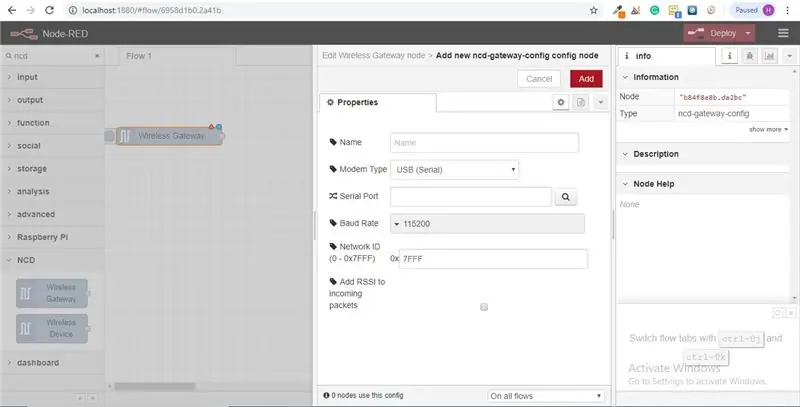
ধাপ 7: সিরিয়াল ডিভাইসের ক্ষেত্রটি এখন সেই নির্বাচনের উপর ভিত্তি করে জনসংখ্যা হবে এবং আপনি "সম্পন্ন" ক্লিক করতে পারেন, এখন আপনার ওয়্যারলেস সেন্সরগুলিতে সরাসরি প্রবেশাধিকার রয়েছে! আসা ডেটা দেখার জন্য।
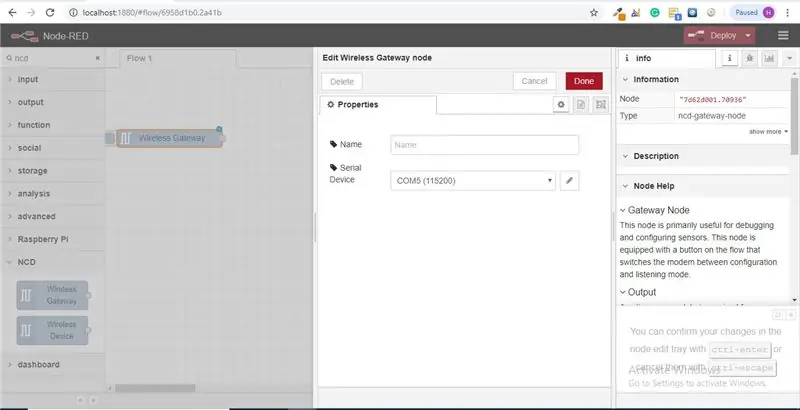
ধাপ 8: এখন আপনার প্যালেটে ফিরে যান এবং উপরের সার্চ ফিল্ডে "ডিবাগ" টাইপ করুন, এই নোডগুলির একটি ধরুন এবং আপনার ওয়্যারলেস গেটওয়ের ডানদিকে টেনে আনুন
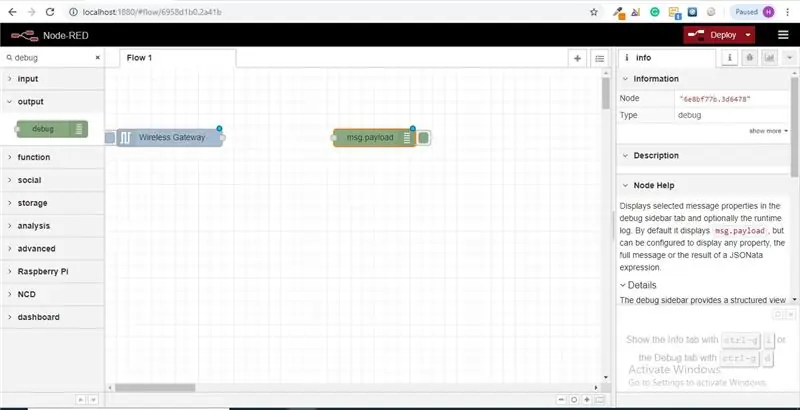
ধাপ 9: এটিতে ডাবল ক্লিক করুন এবং "বার্তা" পরিবর্তন করুন। "এমএসজি অবজেক্ট সম্পূর্ণ করতে" সম্পন্ন ক্লিক করুন
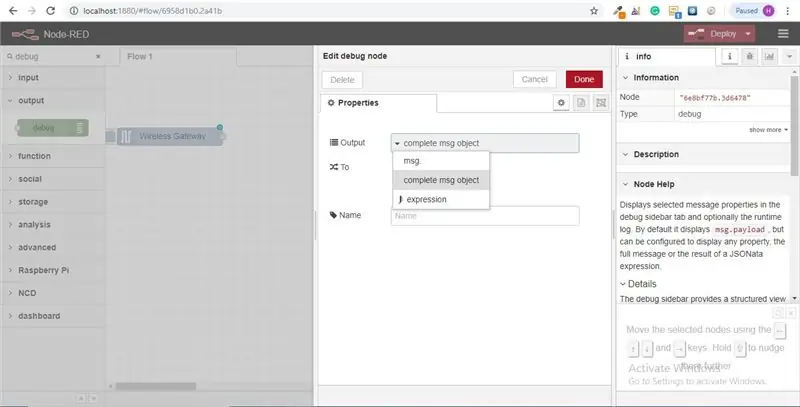
ধাপ 10: এখন দুটি নোডের মধ্যে একটি রেখা আঁকুন এবং উইন্ডোর উপরের ডানদিকে "স্থাপন" ক্লিক করুন।
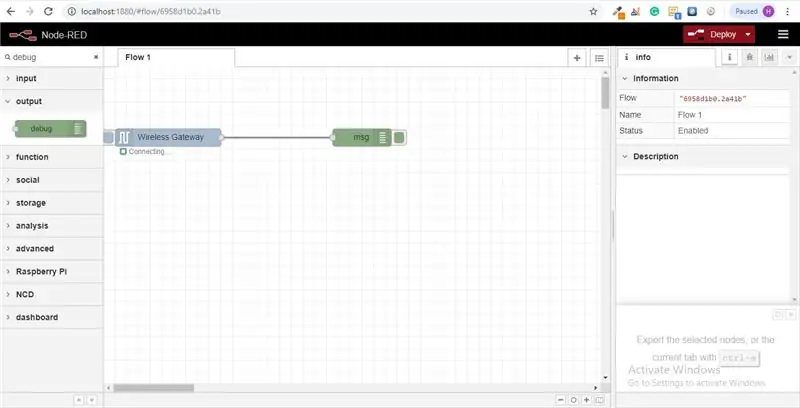
ধাপ 11: ডেটা নিয়ে কাজ করা:
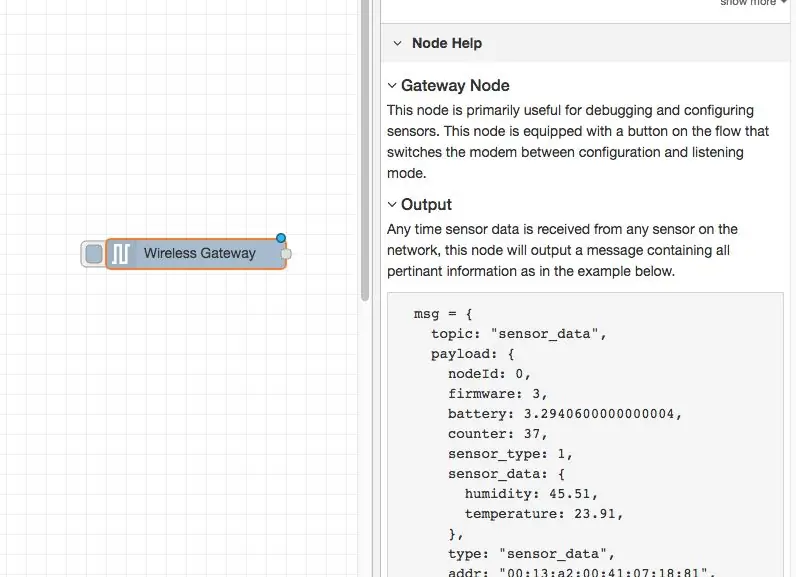
এখন আপনার ওয়্যারলেস সেন্সর থেকে ডেটা সংগ্রহ করা হয় এবং এটি "ডিবাগ" ট্যাবে আউটপুট হয়, এই "ডিবাগ ট্যাব" তথ্য ট্যাবের পরে ডান সাইডবারের মধ্যে স্থাপন করা হয়। তথ্য দেখতে রিসেট বাটনে ক্লিক করুন। নোড-রেড রেকর্ডগুলি একটি জসন প্যাকেটের নোডের মধ্যে ছাড়িয়ে গেছে। যখন মেসেজ বস্তুটি ডিবাগ ট্যাবে আসে তখন আপনি এর সাথে আসা তথ্যের সামগ্রিক তালিকা দেখতে এটিকে আরও বড় করতে পারেন। কোন সেন্সর চেক করা হচ্ছে তা দ্রুত দেখতে হলে এটি অসাধারণ উপকারী নোডের এবং টুলটি কনফিগারেশন নেটওয়ার্কে স্যুইচ করবে, শোনার মোডে ফিরিয়ে আনতে এটিকে আরও একবার আঘাত করুন। আমরা যখন ওয়াই-ফাই টুল নোড সেট আপ করে নিই, সেগুলি নিয়মিতভাবে একটি সেন্সর কনফিগার করার জন্য সেট করা হতে পারে যখন এটি কনফিগারেশন মোডে প্রবেশ করে, তাই এটি একটি ডিভাইসকে দ্রুত কনফিগার করার জন্য প্রবাহে উপস্থিত এই ধরনের গেটওয়ে নোডগুলি বজায় রাখার জন্য সর্বদা উপলব্ধ।
ধাপ 12: ওয়্যারলেস সেন্সর যোগ করা:
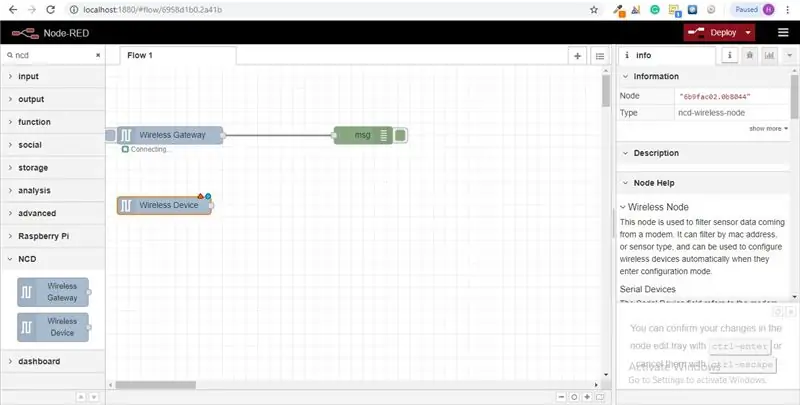
আমাদের ঘরোয়াভাবে বেতার সেন্সর রেকর্ডগুলি আলাদা করতে হবে যাতে আমরা এটি প্রদর্শন করতে সক্ষম হই, আমরা গেইটওয়ে থেকে বার্তাগুলিকে ম্যাক অ্যাড্রেস বা সেন্সর প্রকারের উপর ভিত্তি করে বিভক্ত করতে একটি সুইচ নোড ব্যবহার করতে পারি, কিন্তু আমি যেমন উল্লেখ করেছি, সেন্সরগুলি কনফিগার করার জন্য ওয়্যারলেস নোডগুলি সত্যিই অতিরিক্ত কার্যকারিতা অন্তর্ভুক্ত করে, তাই আমরা সেগুলি দিয়ে কাজ শুরু করতে পারি তার একটি অতিরিক্ত সম্পূর্ণ চিত্র দিতে শুরু করব। যদি আপনি ইতিমধ্যেই আপনার উভয় সেন্সর থেকে প্যাকেট আসতে না দেখেন, তাহলে অগ্রিম ক্রস করুন এবং শুধুমাত্র যেটি শুরু হয়নি তার উপর রিসেট বোতাম টিপুন। কোনও সিরিয়াল ডিভাইস কনফিগারেশন নোডের মাধ্যমে সেন্সর মূল্যায়ন করার সময়, ম্যাক অ্যাড্রেস এবং সেন্সরের ধরন একটি পুলে ক্যাশে করা হয় যাতে আমরা পরবর্তী ধাপের সময়কালের জন্য এটি দ্রুত খুঁজে পেতে সক্ষম হই।
প্যালেট থেকে একটি ওয়্যারলেস নোড ধরুন এবং প্রবাহে টেনে আনুন, এটি কনফিগার করতে এটিতে ডাবল ক্লিক করুন।
ধাপ 13: ওয়্যারলেস গেটওয়ের জন্য আপনি যে ড্রপ ডাউন ব্যবহার করেছেন সেখান থেকে সিরিয়াল ডিভাইস নির্বাচন করুন, এখন "ম্যাক অ্যাড্রেস" এর পাশে ম্যাগনিফাইং গ্লাস ক্লিক করুন এবং উপলব্ধ বিকল্পগুলির মধ্যে একটি নির্বাচন করুন।
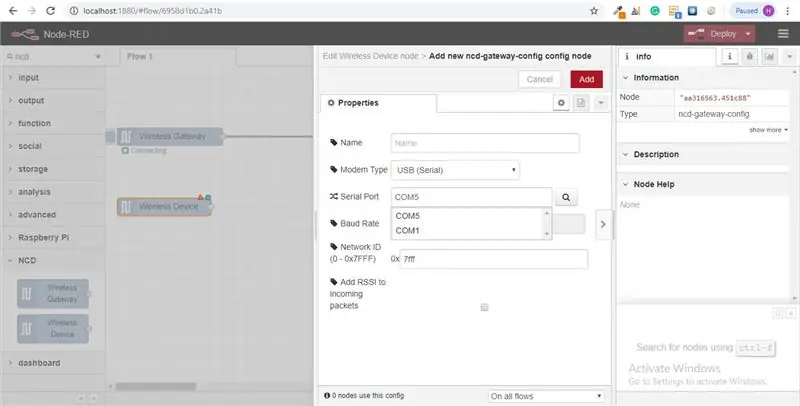
ধাপ 14: সম্পন্ন ক্লিক করুন
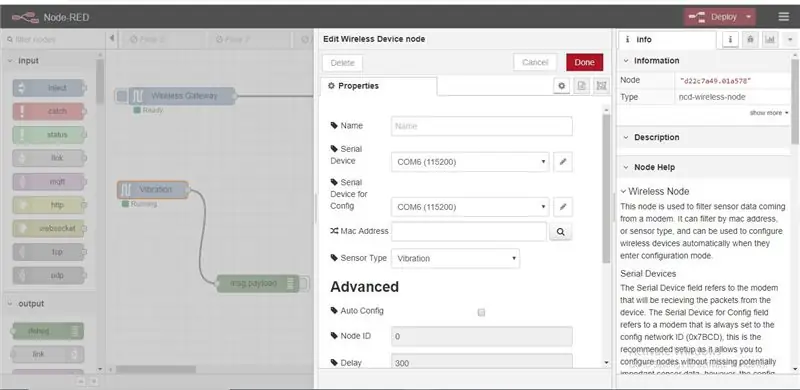
আপনি লক্ষ্য করবেন এটি স্বয়ংক্রিয়ভাবে আপনার জন্য সেন্সর টাইপ সেট করে, আপনি এটিকে একটি নামও দিতে পারেন যাতে এটি সনাক্ত করা সহজ হয়। তথ্য ট্যাবে উল্লিখিত হিসাবে, কনফিগ ক্ষেত্রের জন্য সিরিয়াল ডিভাইস alচ্ছিক, এবং আমরা এখনই এটি সম্পর্কে চিন্তা করব না। আপনি যে নোডটি যোগ করেছেন তা কার্যকরভাবে ইনকামিং সেন্সর ডেটার ফিল্টার হিসাবে কাজ করে, শুধুমাত্র ম্যাক অ্যাড্রেসের জন্য ডেটা দিয়ে যাচ্ছে, অথবা সেন্সর টাইপ যদি ম্যাক অ্যাড্রেস না থাকে।
ধাপ 15: এখন আপনার প্যালেটে ফিরে যান এবং উপরের সার্চ ফিল্ডে "ডিবাগ" টাইপ করুন, এই নোডগুলির একটি ধরুন এবং আপনার ওয়্যারলেস গেটওয়ের ডানদিকে টেনে আনুন
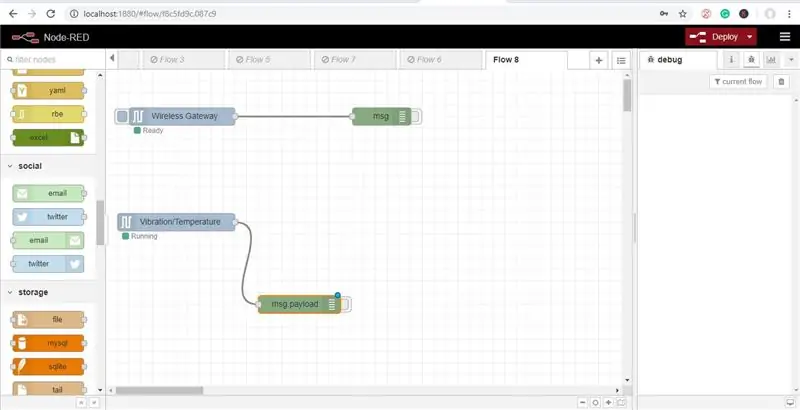
ধাপ 16: এটিতে ডাবল ক্লিক করুন এবং সম্পন্ন ক্লিক করুন
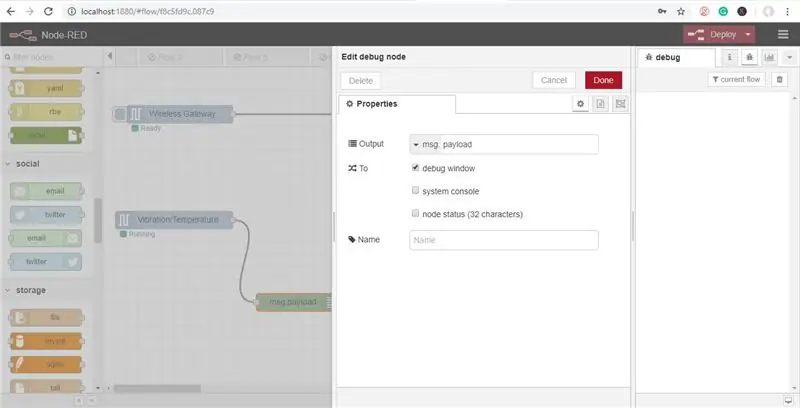
ধাপ 17: ফাংশন নোড যোগ করা
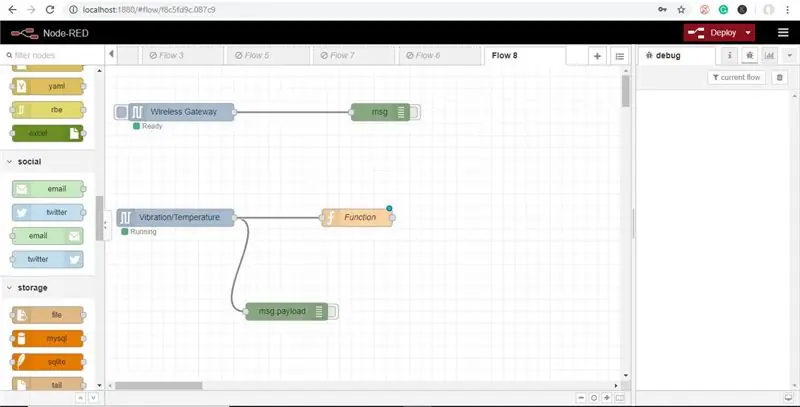
ফাংশন নোডটি এমএসজি অবজেক্টের বিরুদ্ধে জাভাস্ক্রিপ্ট কোড চালানোর জন্য ব্যবহৃত হয়। ফাংশন নোড একটি msg বস্তুকে ইনপুট হিসেবে গ্রহণ করে এবং আউটপুট হিসেবে 0 বা তার বেশি বার্তা বস্তু ফিরিয়ে দিতে পারে। এই মেসেজ অবজেক্টে অবশ্যই একটি লোড প্রপার্টি (msg.payload) থাকতে হবে এবং সাধারণত চলমান নোডের উপর নির্ভর করে অন্যান্য বৈশিষ্ট্য থাকতে হবে।
এখন প্যালেট থেকে একটি "ফাংশন" নোড ধরুন এবং এটি Vib/Temp নোডের ডানদিকে রাখুন।
ধাপ 18: ফাংশন নোড সম্পাদনা করতে নোডে ডাবল ক্লিক করুন।
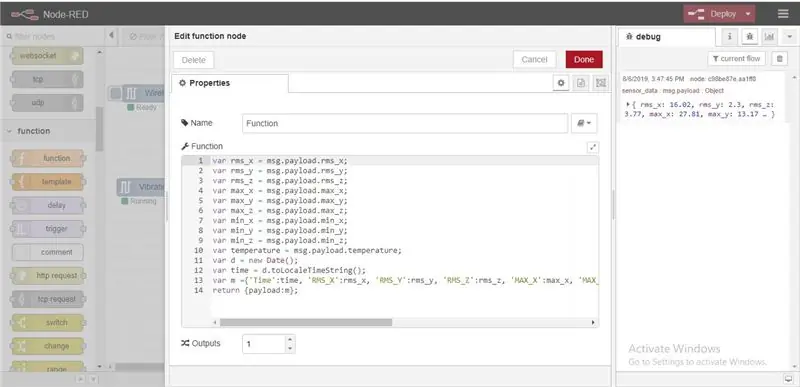
এখানে আপনাকে একটি শর্ত তৈরি করতে সামান্য জাভাস্ক্রিপ্ট কোড লিখতে হবে, তাই তাপমাত্রা এবং আর্দ্রতার মানগুলি এক্সেলে লেখা হবে।
var rms_x = msg.payload.rms_x; var rms_y = msg.payload.rms_y; var rms_z = msg.payload.rms_z; var max_x = msg.payload.max_x; var max_y = msg.payload.max_y; var max_z = msg। payload.max_z; var min_x = msg.payload.min_x; var min_y = msg.payload.min_y; var min_z = msg.payload.min_z; var তাপমাত্রা = msg.payload.temperature; var d = নতুন তারিখ (); var সময় = d.toLocaleTimeString (); var m = {'Time': time, 'RMS_X': rms_x, 'RMS_Y': rms_y, 'RMS_Z': rms_z, 'MAX_X': max_x, 'MAX_Y': max_y, 'MAX_Z': max_z, 'MIN_X': min_x, 'MIN_Y': min_y, 'MIN_Z': min_z, 'temperature': temperature}; ফেরত {পেলোড: m};
ধাপ 19: এখন প্যালেট থেকে একটি CSV নোড ধরুন এবং এটি ফাংশন নোডের ডানদিকে রাখুন, এটি মানগুলিকে CSV ফর্ম্যাট I.e কমা-বিভক্ত মানগুলিতে রূপান্তরিত করবে।
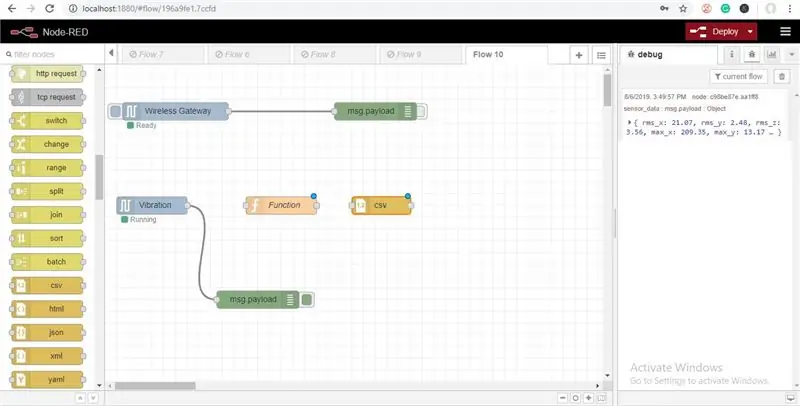
ধাপ 20: এখন এটিতে ডাবল ক্লিক করুন এবং কমা এবং আউটপুট দ্বারা পৃথক কলামের নাম টাইপ করুন "প্রতি সারি বার্তা" হিসাবে নীচের ছবিতে দেখানো হয়েছে।
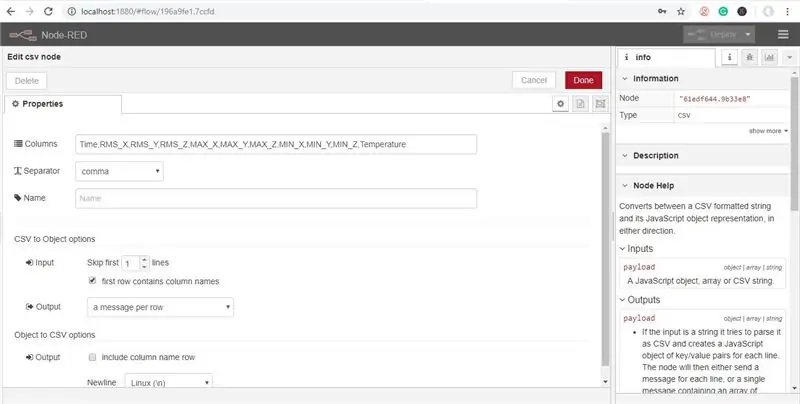
ধাপ 21: এখন আপনার প্যালেটে ফিরে যান এবং উপরের সার্চ ফিল্ডে "ফাইল" টাইপ করুন, মানগুলি সঞ্চয় করার জন্য "Msg.payload লিখেছে" দেখায় এমন একটি ধরুন এবং সিএসভি নোডের কাছে এটি রাখুন। ফাইল নোডের বাইরে চেক করার জন্য আপনি ডিবাগ নোডও সংযুক্ত করতে পারেন।
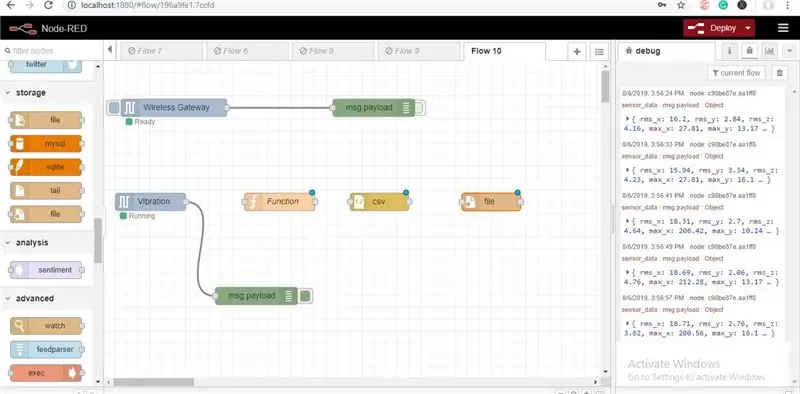
ধাপ 22: ফাইল নোড সম্পাদনা করতে এটিতে ডাবল ক্লিক করুন, ফাইলের নাম লিখুন যেখানে আপনি ছবিতে দেখানো মানগুলি সংরক্ষণ করতে চান।
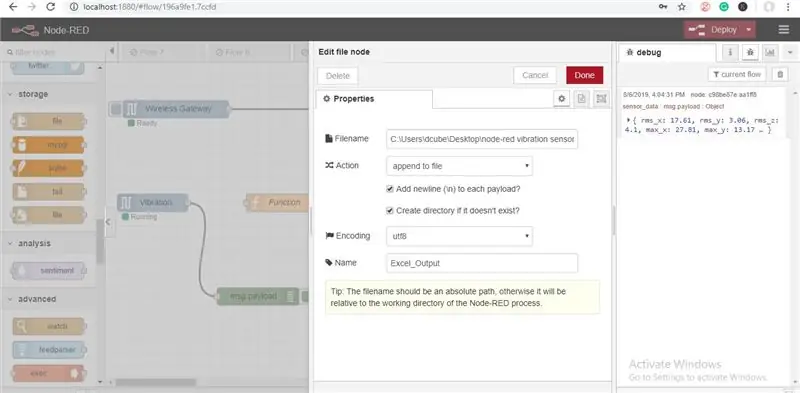
ধাপ 23: এখন সমস্ত তারগুলি সংযুক্ত করুন এবং স্থাপনার বোতামে ক্লিক করুন।
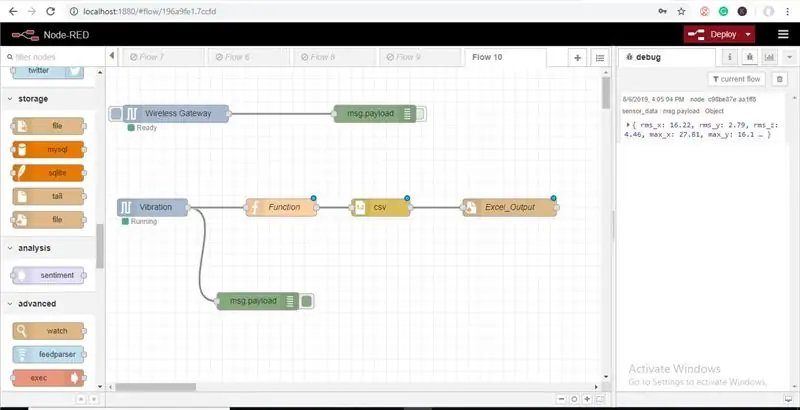
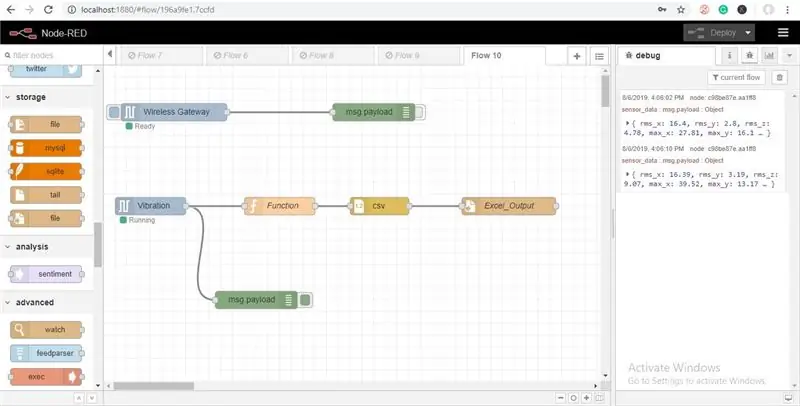
ধাপ 24: আউটপুট
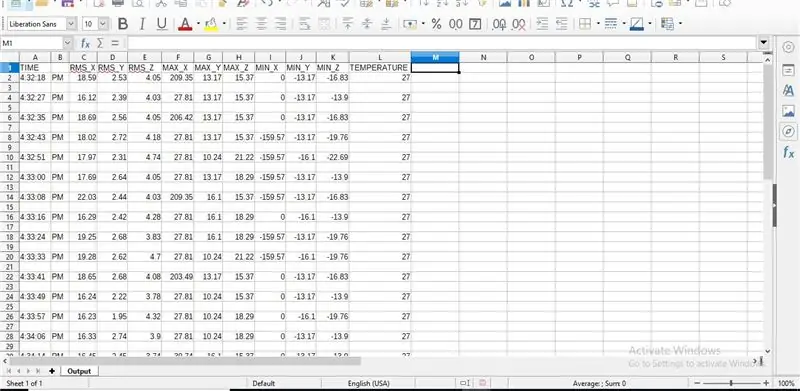
এখন আপনি এক্সেল আউটপুট চেক করতে পারেন
প্রস্তাবিত:
লং রেঞ্জ ওয়্যারলেস তাপমাত্রা এবং কম্পন সেন্সর দিয়ে শুরু করা: 7 টি ধাপ

দীর্ঘ পরিসীমা ওয়্যারলেস তাপমাত্রা এবং কম্পন সেন্সর দিয়ে শুরু করা: কখনও কখনও কম্পন অনেক অ্যাপ্লিকেশনে গুরুতর সমস্যার কারণ হয়। মেশিন শ্যাফ্ট এবং বিয়ারিং থেকে শুরু করে হার্ডডিস্কের পারফরম্যান্স পর্যন্ত, কম্পন মেশিনের ক্ষতি, প্রাথমিক প্রতিস্থাপন, কম কর্মক্ষমতা এবং সঠিকতার উপর একটি বড় আঘাত করে। পর্যবেক্ষণ করা হচ্ছে
ওয়্যারলেস তাপমাত্রা এবং আর্দ্রতা সেন্সরের ডেটা এক্সেলে পাঠানো হচ্ছে: 34 টি ধাপ

এক্সেলকে ওয়্যারলেস তাপমাত্রা এবং আর্দ্রতা সেন্সরের ডেটা পাঠানো: আমরা এখানে এনসিডির তাপমাত্রা এবং আর্দ্রতা সেন্সর ব্যবহার করছি, কিন্তু ধাপগুলো যে কোনও এনসিডি পণ্যের জন্য সমান থাকে, তাই আপনার যদি অন্য এনসিডি ওয়্যারলেস সেন্সর থাকে, তা ছাড়াও নিখরচায় অভিজ্ঞতা নিন। এই পাঠ্যটি বন্ধ করার মাধ্যমে, আপনার প্রয়োজন
গুগল শীটে আইওটি লং রেঞ্জ ওয়্যারলেস তাপমাত্রা এবং আর্দ্রতা সেন্সর ডেটা পাঠানো হচ্ছে: 39 টি ধাপ

গুগল শীটে আইওটি লং রেঞ্জ ওয়্যারলেস টেম্পারেচার এবং আর্দ্রতা সেন্সর ডেটা পাঠানো: আমরা এখানে এনসিডির তাপমাত্রা এবং আর্দ্রতা সেন্সর ব্যবহার করছি, কিন্তু ধাপগুলো যেকোনো এনসিডি পণ্যের জন্য সমান থাকে, তাই আপনার যদি অন্য এনসিডি ওয়্যারলেস সেন্সর থাকে, তাহলে পর্যবেক্ষণের জন্য বিনামূল্যে অভিজ্ঞতা নিন পাশাপাশি পাশাপাশি। এই পাঠ্যটি বন্ধ করার মাধ্যমে, আপনার প্রয়োজন
আইওটি-ওয়্যারলেস-তাপমাত্রা-এবং-আর্দ্রতা-সেন্সর-থেকে-মাইএসকিউএল-এর ডেটা পাঠানো হচ্ছে: 41 টি ধাপ

আইওটি-ওয়্যারলেস-তাপমাত্রা-এবং-আর্দ্রতা-সেন্সর-থেকে-মাইএসকিউএল-এর তথ্য পাঠানো: এনসিডির দীর্ঘ পরিসরের আইওটি তাপমাত্রা এবং আর্দ্রতা সেন্সর প্রবর্তন। একটি 28-মাইল পরিসীমা এবং একটি বেতার জাল নেটওয়ার্কিং আর্কিটেকচার পর্যন্ত গর্বিত, এই সেন্সরটি ব্যবহারকারীর নির্ধারিত সময়ে আর্দ্রতা (± 1.7%) এবং তাপমাত্রা (± 0.3 ° C) ডেটা প্রেরণ করে, ঘুমায়
তাপমাত্রা, বৃষ্টির জল এবং কম্পন সেন্সর ব্যবহার করে একটি Arduino রেলপথ রক্ষা: 8 টি ধাপ (ছবি সহ)

তাপমাত্রা, বৃষ্টির জল, এবং কম্পন সেন্সর ব্যবহার করে একটি Arduino রেলপথ রক্ষা: আধুনিক সমাজে, রেল যাত্রী বৃদ্ধি মানে হল যে রেল কোম্পানিগুলিকে চাহিদার সাথে সামঞ্জস্য রাখতে নেটওয়ার্কগুলিকে অপ্টিমাইজ করার জন্য আরও বেশি কিছু করতে হবে। এই প্রকল্পে আমরা ছোট পরিসরে দেখাব কিভাবে তাপমাত্রা, বৃষ্টির জল এবং কম্পন সেন্সরগুলি
